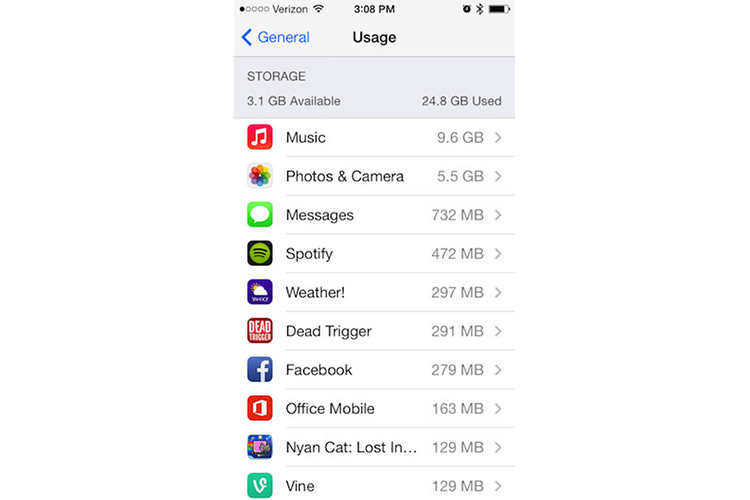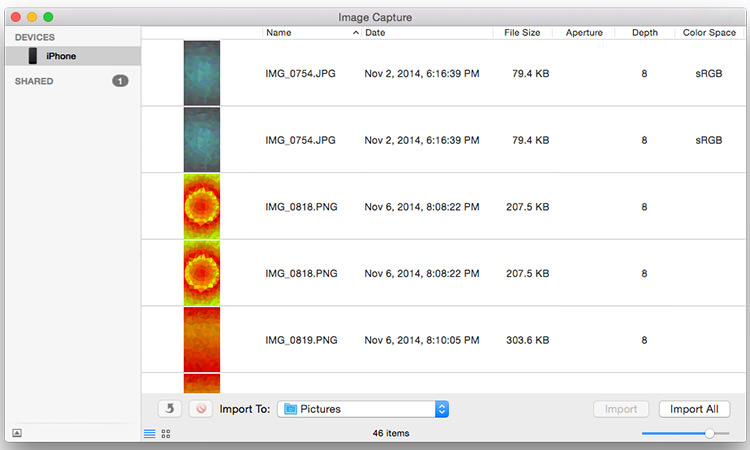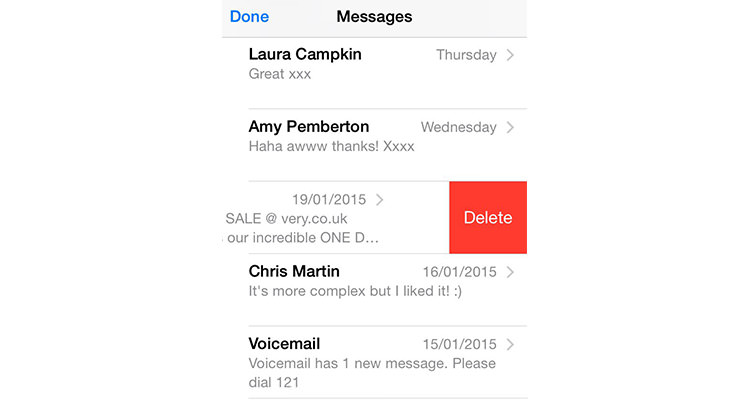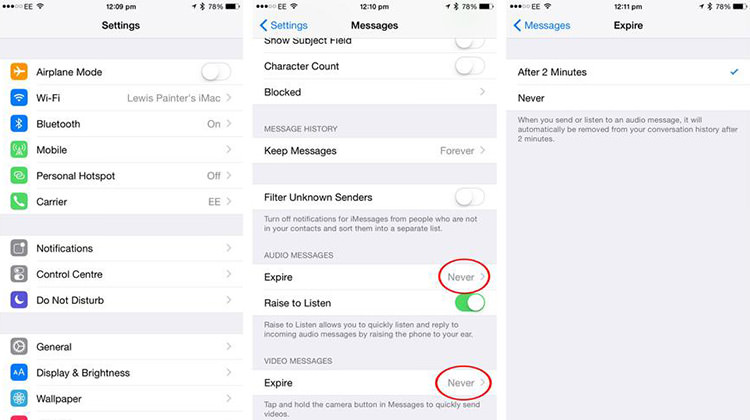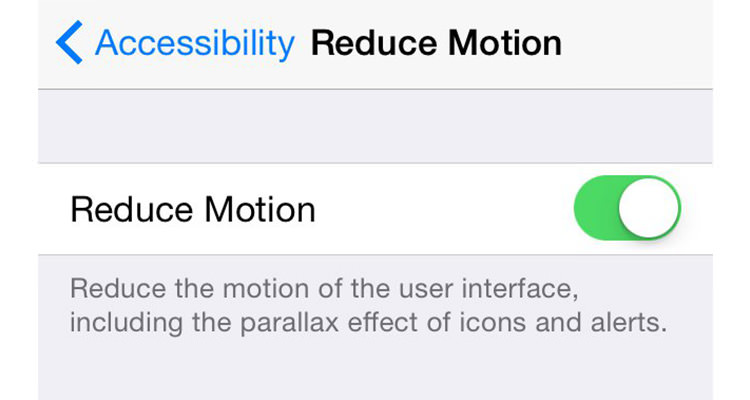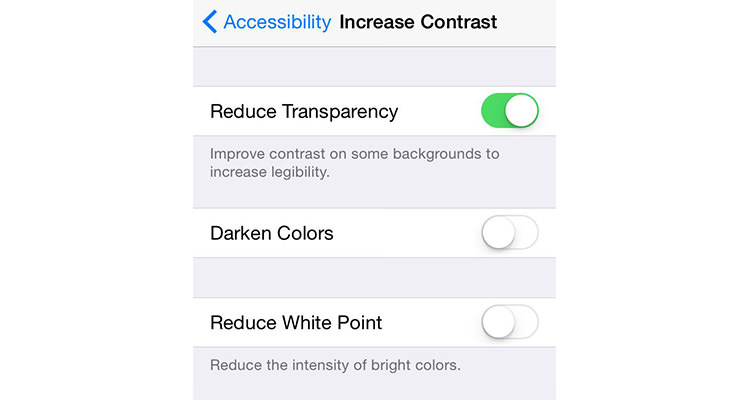قبل از اینکه این مقاله را شروع کنیم، باید این سوال را مطرح کنیم که آیا اصلا مقایسه این دو گوشی با یکدیگر امکان پذیر است ؟ البته اصلی ترین چیزی که در این میان مقایسه می شود، سیستم عامل های مورد استفاده است. یعنی مقایسه سیستم عامل iOS و سیستم عامل اندروید. اگر بخواهیم از این جنبه، یعنی بر اساس سیستم عامل مقایسه را انجام دهیم، می توان به نتایجی دست پیدا کرد. البته هدف از این مقاله، برتری دادن یکی نسبت به دیگری نیست. بلکه صرفا هدف ما ذکر مزایا و معایب هر کدام از این گوشی هاست.
همانطور که احتمالا می دانید، گوشی های آیفون بر اساس سیستم عامل iOS شرکت اپل ساخته شده اند. شرکت اپل، در مورد سیستم عامل خود بسیار حساس است. سیستم عامل iOS یک سیستم کاملا محصور شده است. زیرا اپل از اینکه کسی تغییری در سیستم عاملش ایجاد کند چندان خوشش نمی آید !
اما از آن طرف، سیستم عامل Android که از هسته لینوکس شکل گرفته است، یک سیستم عامل کاملا باز و Open Source است. برنامه نویسان به راحتی به سورس کد های اندروید دسترسی دارند و می توانند آزادانه برنامه های دلخواه خود را بنویسند. به همین دلیل هم هست که به محض ارائه نسخه جدیدی از اندروید، در عرض چند هفته صدها برنامه و بازی جالب برای آن طراحی می شود.
یکی از چیزهایی که در گوشی های آیفون به عنوان یک مزیت کاملا به چشم می آید، هماهنگی کامل سخت افزار و نرم افزار آن است. دلیل این امر هم روشن است. چون سیستم عامل نصب شده روی آن، دقیقا برای همین سخت افزار طراحی شده است. تنها یک گوشی و تنها یک سیستم عامل، همه چیز با هم هماهنگی خواهد داشت. اصلا این از اهداف اپل است.
اما از آن طرف، گوشی های اندرویدی را در نظر بگیرید. ده ها مدل گوشی، ساخته ی شرکت های مختلف (مثل سونی اریکسون، HTC ، سامسونگ و ...) با سیستم عامل هایی که توسط برنامه نویسان مختلف در گوشه و کنار دنیا توسعه پیدا می کند. قطعا ناهماهنگی سخت افزار و نرم افزار در گوشی های Android قابل انکار نیست.
در مقایسه نرم افزار و بازی های رایگان، اندروید یک سر و گردن بالاتر است. تنها با یک جستجوی ساده، می توانید انواع بازی ها و برنامه های کاملا رایگان برای گوشی اندرویدی خود پیدا کنید. در حالی که تعداد بازی ها و برنامه های رایگان آیفون بسیار کم است. (منظور از رایگان، برنامه هایی هستند که از طرف تولید کننده به عنوان برنامه رایگان معرفی و ارائه می شود. و نه برنامه های قفل شکسته ای که شما به صورت رایگان دانلود میکنید!)
در گوشی های آیفون، باز هم به دلیل حساسیتی که اپل دارد، دسترسی به منابع سیستم و فایل های سیستمی موجود در گوشی به راحتی امکان پذیر نیست. در حالت عادی شما نمی توانید هیچ کدام از فولدر ها و فایل های سیستم عامل iOS گوشی را ببینید. شاید به همین دلیل هم هست که بسیاری افراد ترجیح میدهند گوشی آیفون خود را جیلبرک کنند تا راحت تر به محتوای آن دسترسی داشته باشند. (جیلبرک، اصطلاحی است که به باز کردن قفل سیستم عامل iOS و رفع محدودیت های آن اطلاق می شود)
برعکس این، در گوشی های اندرویدی همه چیز تحت کنترل شماست. البته اینکه همه چیز در دسترس باشد، همیشه هم مزیت نیست ! در گوشی های آیفون به دلیل محدود بودن دسترسی های کاربر، میزان هنگ کردن گوشی بسیار کم و نزدیک به صفر است.
با همه این حرف ها، هر کدام از این گوشی